本
文
摘
要
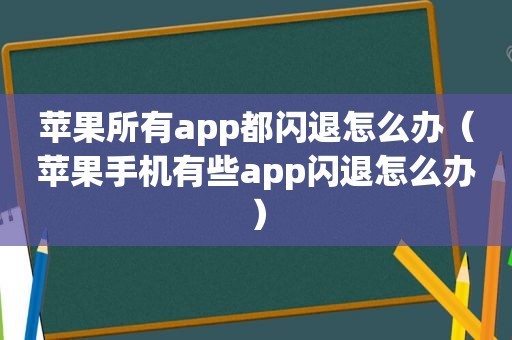
App出现闪退或卡死的情况要怎么办?该如何解决呢?下面就来教大家几个关于iPhone软件闪退解决方法。
1. 关闭后台APP 重新开启
通常iPhone 用户日常使用应用程式往上滑退回主画面,并不是真的关闭App,如果长期不关也会导致有大量App 持续常驻执行,对于旧款iPhone 内存较小,容易造成占用资源或造成系统缓慢。
要是开启游戏或是玩游戏到一半就直接闪退不给玩,建议顺手将后台的App 清空,或是要玩耗资源的游戏前,先将后台全关闭,保证不会闪退。
要是发现APP 闪退情况,可以通过iPhone 屏幕由底往上滑(或按两下Home 键),进入后台多工模式后,将预览App 视窗向上滑动关闭,大约等五秒后,再次打开应用程式。
不过要提醒,请不要每次都随手滑掉反而会造成耗电。
2. 用App Store 更新或重新下载
有些时候是因为App 太久没更新或App 更新后造成Bug 错误,也会导致iPhone 开启App 会不停闪退情况,尝试以上关闭后台App 后,依旧还是发生,可以尝试底下三种做法:
打开App Store更新App版本
看看官网或网路是否有故障
替App移除再次通过App Store 下载
3. 安装旧版或已经下架App
如果App 很久都没有更新,建议先打开App Store 进行更新,或是这款App 已经下架,那就是App 已经被放弃更新,就不建议在通过其他方法找回来安装,避免会导致一堆闪退情况。
4. 安装盗版App造成
如果App 是来自不知名网页或是第三方商店下载来的,打开后就立即闪退,那就并非是iPhone 装置或iOS 系统问题,而是出在于App 不支援当前新版iOS ,才会导致打开闪退,或是安装到绿色、盗版,那种不完整个绿色会存有这问题是相当常见。
5. iPhone重开机一次
要是以上方法都无效,可以将iPhone 重新开机一次,通常来说这方法也是解决APP 闪退的有效方法之一。
有Home键iPhone设备关机:长按「电源键」不放,直到出现「滑动来关机」,往右滑动即可关机,等设备关机后,再按压电源键开机。
无Home键iPhone设备关机:长按「侧边电源键」+「音量键增加」键,直到出现「滑动来关机」,往右滑动即可关机,等设备关机后,再按压侧边电源键开机。
6. 查看iPhone剩余空间
当iPhone 剩余空间不足时,有不少App 打开也会出现闪退情况,像是微信等App ,有时候会跳出提醒需要释放更多空间才能使用,如果不理会继续使用,过一阵子iPhone 手机App 会一直闪退,要释放iPhone 空间,可以尝试底下方法:
可以通过iOS「设置」内选择「通用」>「iPhone储存空间」,滑到页面最底点选「系统资料」来检查,要是发现 iPhone系统资料异常占用太大,可以通过后面方法来释放储存空间。
7. 确保应用程式权限都有开启
有些应用程式会要求强制开启相机、定位或麦克风权限,建议先到iOS 设置内,检查应用程式所需的权限功能是否都有开启。
8. 避免iPhone发烫过热
要是iPhone 发烫过热,比较容易导致应用程式App 闪退,建议先闲置iPhone 不用,等到降温后,再次使用比较不会出现卡顿或闪退情况。
9. 暂时移除iPhone外接配件
有时候,iPhone也会因为外接设备造成一些冲突错误问题,其中照片、档案或第三方档案工具App,都容易会出现闪退问题,建议先尝试移除外接配件,大致能够解决闪退问题。
10. 重置iPhone所有设置
要是自带App 某些功能会闪退,那就可以尝试重置iPhone 所有设置一次,通常重置设置不会造成照片、视频或应用程序与资料被移除,只会将系统所有设置恢复到预设。
11. 寻找替代App
要是第三方App已经太久没更新,导致新版iOS打开就出现闪退,造成无法使用,这时候只能尝试联系开发者,请他针对新版iOS更新App 。
要是作者已经放弃更新,那就应该从App Store寻找其他替代App来用,比较建议小型免费App不要奢望开发者会永久更新。
12. 更新iPhone 系统版本
要是你还停留在旧iOS 版本,也容易会遇到App 会有闪退或错误,通常开发者大多都会根据最新iOS 版本进行开发与测试,所以尽可能将iPhone 升级到新版本才能够获得新功能,且App 执行也会比较稳定顺畅。
13. 旧款换成新款iPhone设备
要是你的iPhone已经很老旧,使用上都会感觉有点卡顿,这种情况通常都是处理器太旧、记忆体过少或电池老化,同时又卡在旧iOS版本,也容易会遇到APP闪退,建议考虑更换iPhone手机。

